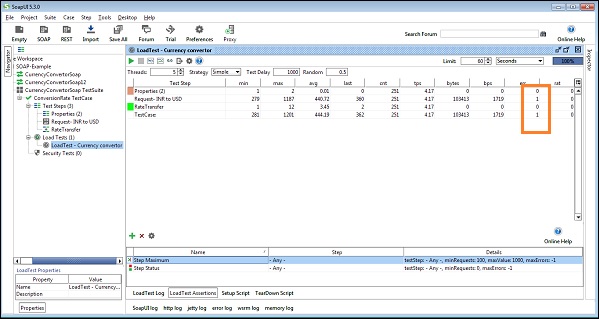SoapUI - Test de charge
Load testingest une forme spécifique de test de performance qui est effectuée pour évaluer le comportement du système sous une charge spécifique. Dans SoapUI, nous utilisons généralement le terme «test de charge» pour tous les types de tests non fonctionnels, cependant SoapUI prend en charge tous les types d'évaluation des performances des services Web tels que la charge, le stress et l'endurance.
Points à noter
Le test de charge est assez unique dans SoapUI; un cas de test fonctionnel qui permet de créer et de modifier rapidement des tests de performance.
Le principal différenciateur est que les tests de performance dans SoapUI sont généralement créés à partir des tests fonctionnels existants. Cela permet de créer rapidement des tests de performances avancés.
Les performances du service Web peuvent être validées dans différents scénarios de charge. Maintenez les validations fonctionnelles pour voir qu'elles ne se cassent pas sous la charge, exécutez plusieurs tests de charge simultanément pour voir comment elles se touchent et bien plus encore.
Création du test de charge
Step 1 - Cliquez avec le bouton droit sur Cas de test fonctionnel et sélectionnez Nouveau test de charge.
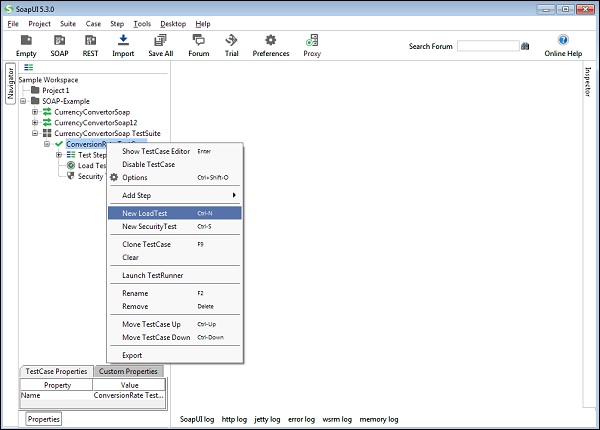
Step 2 - Entrez le nom de Load Test et cliquez sur OK dans l'assistant de dialogue.
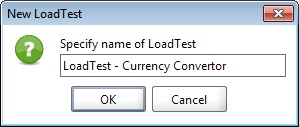
Le test de charge s'ouvre et le test de charge est créé comme indiqué dans la capture d'écran suivante.
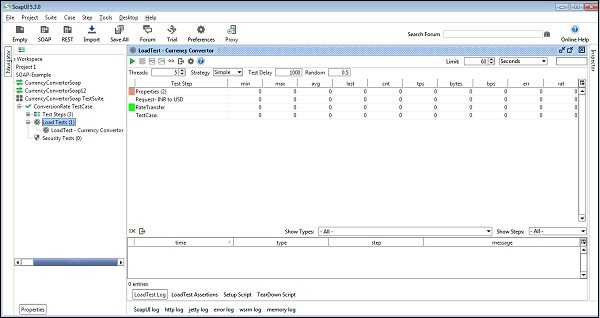
Exécution du test de charge
Lorsqu'un nouveau test de charge est créé, il est préconfiguré pour s'exécuter pendant 60 secondes (en haut à droite) avec 5 threads en utilisant la stratégie de chargement simple.
Modifiez ces valeurs selon les exigences et exécutez. Note - L'utilisateur doit connaître la configuration et les concepts du test de charge.
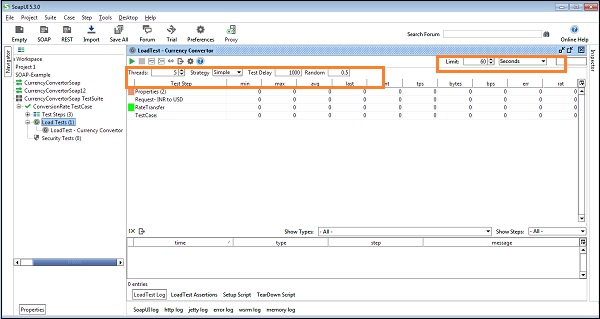
L'utilisateur verra le tableau des statistiques au milieu, en commençant par la collecte des données et après 60 secondes devrait avoir un LoadTest terminé.
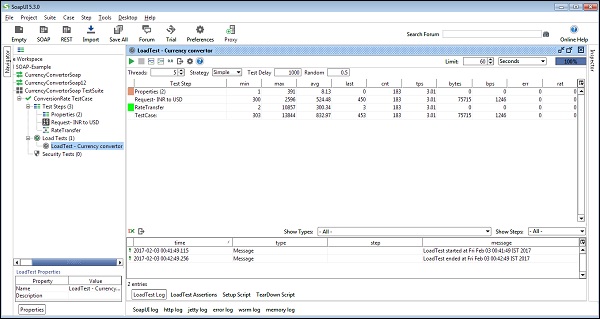
Ajouter une assertion
Step 1 - Dans l'éditeur LoadTest, sélectionnez l'onglet LoadTest Assertion en bas de l'éditeur.
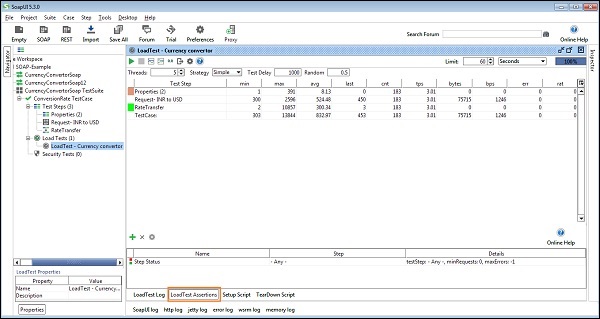
Step 2 - Cliquez sur le bouton Ajouter une assertion dans la barre de menus LoadTest Assertion pour ajouter une assertion.
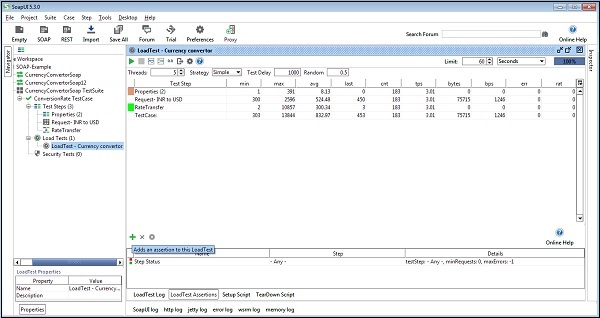
Step 3- La boîte de dialogue Ajouter une assertion s'ouvre. Sélectionnez Pas maximum. Sélectionnez Maximum définit un temps maximum en millisecondes que les réponses sont autorisées à prendre, si le temps dépasse ce que nous avons défini, le test échouera. Cliquez sur OK.
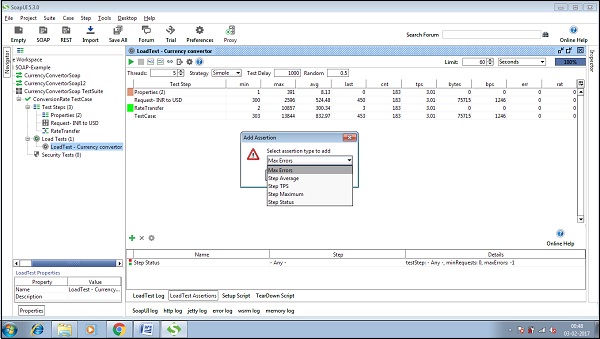
Step 4- La fenêtre TestStep Max Assertion s'ouvre. Comme le montre la capture d'écran suivante, nous autorisons une réponse maximale d'une seconde, 1000 millisecondes. Ne modifions rien. Cliquez sur OK.
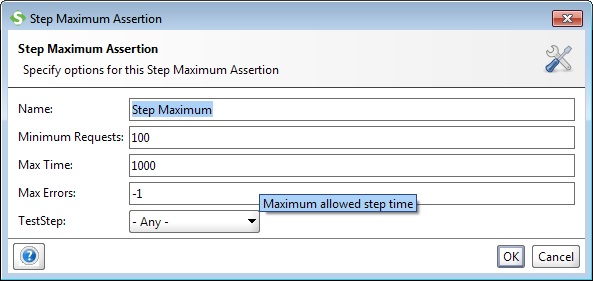
L'assertion Step Maximum sera maintenant ajoutée avec succès.
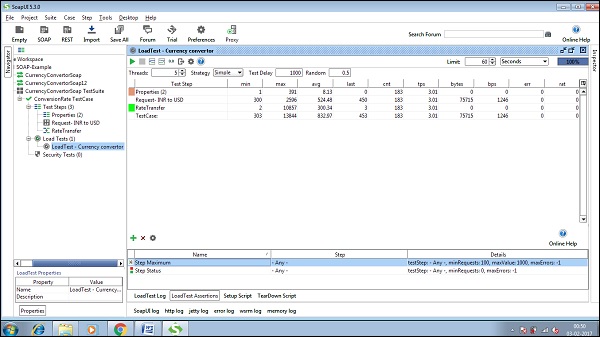
Step 5- Exécutez à nouveau le test. Si les réponses prennent trop de temps, vous devriez voir les nombres dans la colonne err s'additionner rapidement.